3D Structure Viewer est un outil Web interactif de navigation qui vous permet d'examiner le modèle de calcul, d'afficher les résultats de l'analyse et d'identifier les avertissements signalés lors des calculs dans la vue dynamique. En plus des types de résultats disponibles dans Revit, vous pouvez afficher des types de résultats pour un modèle et examiner les résultats en détails par élément.
Accès
Vous pouvez accéder à 3D Structure Viewer à partir de la page Modèle du site Web Autodesk® 360 Structural Analysis. Cliquez sur  (3D Structure Viewer) dans le tableau pour chaque analyse effectuée dans votre modèle.
(3D Structure Viewer) dans le tableau pour chaque analyse effectuée dans votre modèle.
3D Structure Viewer est également disponible à partir du rapport de l'analyse sélectionnée dans les zones suivantes :
- Vue générale
- Modèle de la structure (uniquement dans un rapport d'analyse statique)
- Liste des avertissements détectés au cours de l'analyse Remarque : Vous pouvez également cliquer sur le lien d'avertissement sélectionné dans la liste pour ouvrir la vue 3D correspondante.
Présentation
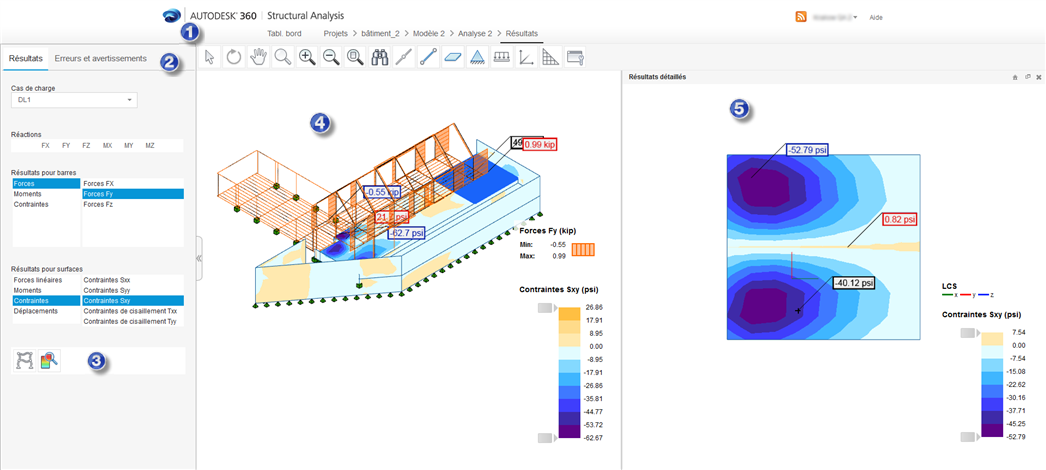
- 1. Navigation et paramètres
-
Il contient des commandes permettant de manipuler le modèle dans la vue et de spécifier les paramètres d'affichage pour le modèle et les résultats. Reportez-vous à la rubrique : Manipulation du modèle et paramètres de 3D Structure Viewer.
- 2. Onglets
-
- Résultats
Affiche une liste de résultats en fonction du type d'analyse effectuée : statique ou gravité. Vous pouvez également afficher les mêmes types de résultats dans Revit.
- Erreurs et avertissements
Affiche les erreurs et avertissements signalés lors de l'analyse dans une vue 3D. Cet onglet s'affiche pour les analyses qui contiennent des erreurs ou des avertissements signalés lors des calculs. Les éléments de modèle entraînant des erreurs ou avertissements sont marqués avec des ID d'éléments de Revit.
Reportez-vous à la rubrique Visualiser les résultats de l'analyse de structure dans 3D Structure Viewer.
- Résultats
- 3. Autres résultats disponibles uniquement sur le site Web
-
Vous pouvez afficher d'autres types de résultats et les examiner, uniquement sur le site Web. Vous ne pouvez pas les télécharger dans Revit. Les types de résultats disponibles dépendent du type d'analyse. Vous pouvez également afficher les résultats détaillés pour un élément sélectionné dans la vue. Reportez-vous aux rubriques : Résultats dans 3D Structure Viewer et Visualiser les résultats de l'analyse de structure dans 3D Structure Viewer.
- 4. Vue 3D
- Il s'agit d'un modèle de calcul dans une vue 3D. Elle affiche un type de résultat sélectionné pour le modèle. Spécifiez les paramètres d'affichage dans la boîte de dialogue Paramètres. Pour réduire la plage de valeurs de résultats, cliquez sur les plages de légendes tout en maintenant la touche de la souris enfoncée, et déplacez-les vers le haut et vers le bas.
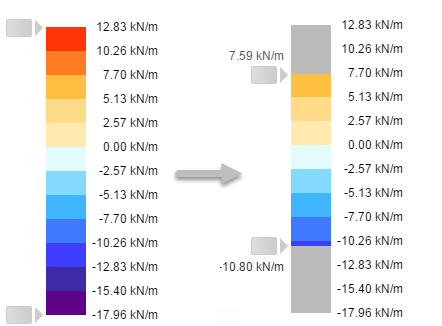
- 5. Vue Résultats détaillés
- La vue Résultats détaillés s'affiche lorsque vous cliquez sur le bouton
 Explorer les résultats détaillés. Elle affiche les valeurs extrêmes du type de résultat sélectionné, des textures (pour les éléments de surface) et des diagrammes (pour les membres) d'un élément sélectionné dans la vue 3D (4). Vous pouvez également afficher les valeurs de résultats aux points que vous sélectionnez.
Explorer les résultats détaillés. Elle affiche les valeurs extrêmes du type de résultat sélectionné, des textures (pour les éléments de surface) et des diagrammes (pour les membres) d'un élément sélectionné dans la vue 3D (4). Vous pouvez également afficher les valeurs de résultats aux points que vous sélectionnez. 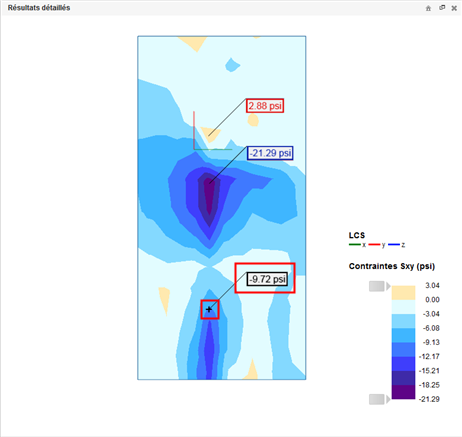
Configuration requise
3D Structure Viewer requiert l'activation de la technologie WebGL dans un navigateur.
Si WebGL n'est pas pris en charge, des informations à ce propos s'affichent dans le visualiseur. Pour plus d'informations sur WebGL, reportez-vous à www.khronos.org/webgl.